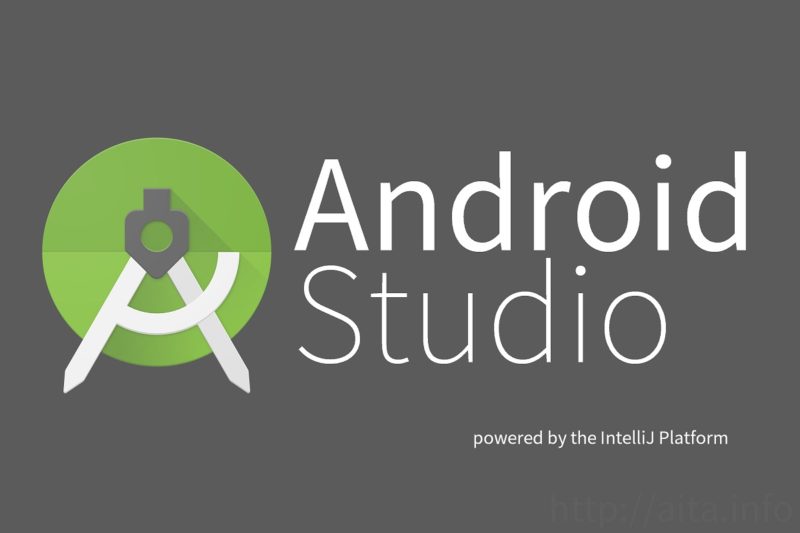こんにちは。たなか(@tanaka_ricecake)です。
android studioのバージョンを最新版(2019年9月時点)に更新しようとしたところ、you already have the latest versionと言われてしまい更新できない問題に遭遇しました。
今回はAndroid Studioのバージョンアップ時に”You already have the latest version”で更新できない問題の解決方法についてシェアしようと思います。
もくじ
Android Studioのバージョンアップ時に”You already have the latest version”
Check for Updateからバージョンを上げようとするも、以下の内容のポップアップが表示され更新できません。
To configure automatic update settings, see the Updates dialog of your IDE Preferences.
『すでに最新バージョンのAndroid Studioとプラグインがインストールされています。』
preferenceからバージョンを確認。バージョン3.2.1でした。
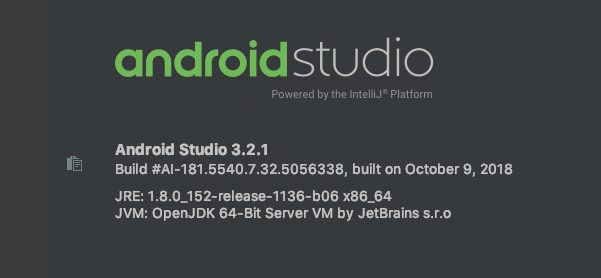
最新安定バージョンは3.5(2019年9月時点)のはず。最新バージョンじゃないじゃん!嘘つき!
Android Studioのバージョンアップ時に”You already have the latest version” 解決方法
もしかして: ignoreを押してしまっていた?
新バージョンのupdate更新がくると、android studioの起動時に更新ポップアップが表示されます。
ポップアップの右端、「Ignore This Update」(「このアップデートを無視する」)を誤って押してしまったのかなと疑い始めました。

誤って「ignore This Update」を選択してしまった場合の対処法
~/Library/Preferences/AndroidStudio3.2.1/options/updates.xmlのignoredBuildNumbersを確認。
<ignoredBuildNumbers>
<item value="191.8026.42.35.5791312" />
</ignoredBuildNumbers>上記を削除してAndroid Studioを再起動します。
削除したignoredBuildNumbersは、キャッシュから復活することがあるみたいなので、消してから1,2分待機して、ちゃんとクリアされてから再起動すると良いらしいです。
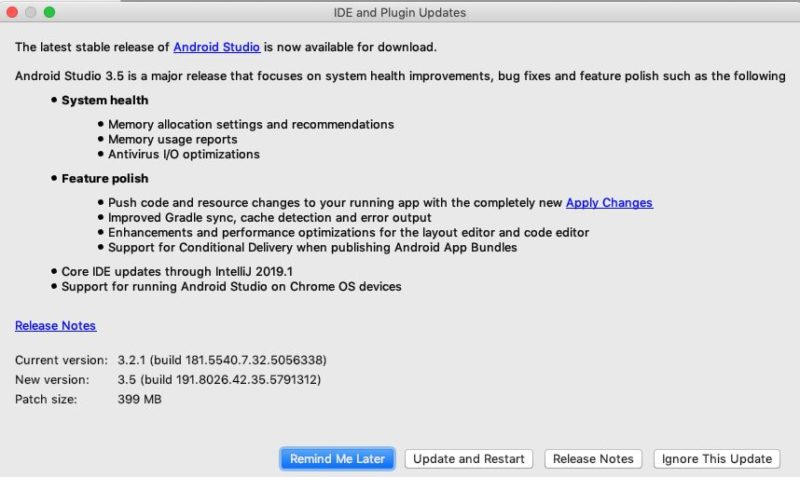
じゃん!
再起動後、無事に最新版アップデートのポップアップが表示されバージョンアップできました。よかった〜〜!
間違ってignore押さないようにしましょう(せめて押したら確認ポップアップ出すとかしてほしいけど…)
この問題のあと、「some conflicts were found in the installation area」でバージョンアップできない問題【Android Studio】にぶつかるのですが、最終的には最新版にアップデートできたので安心しました。
同じ症状でお悩みの方の参考になれば幸いです。
今回はここまで。